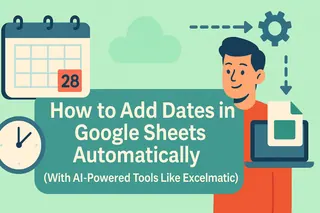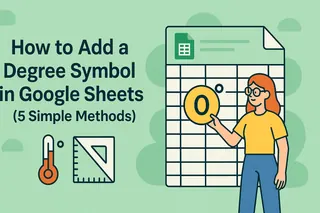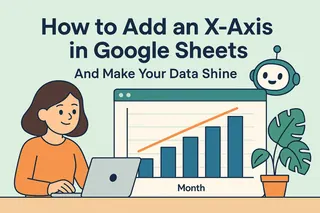Já sentiu que sua planilha do Google Sheets está encolhendo enquanto seus dados crescem? Você não está sozinho. Seja acompanhando vendas trimestrais ou planejando um projeto em equipe, ficar sem espaço é o maior "buzzkill" de planilhas.
Boas notícias: adicionar células não exige um PhD em "planilhologia". Veja como expandir seu espaço no Sheets — e como ferramentas como o Excelmatic transformam essas tarefas manuais em maravilhas de um clique com IA.
Porque Você Vai Precisar de Mais Células (Em Breve)
Vá além do "meus dados não cabem". Células extras ajudam você a:
- Manter-se ágil quando clientes fazem pedidos de última hora
- Manter a legibilidade em vez de espremer anotações em células microscópicas
- Proteger seu modelo para o caos do próximo trimestre
Dica profissional: Se você está sempre expandindo planilhas, considere o redimensionamento com IA do Excelmatic. Ele ajusta automaticamente seu layout quando novos dados chegam — sem malabarismos manuais.
Inserindo Células: A Abordagem Cirúrgica
Precisa adicionar um dado faltante? Aqui está o método preciso:
- Clique com o botão direito na célula desejada
- Escolha "Inserir células" → "Deslocar para a direita" ou "Deslocar para baixo"
- Veja as células vizinhas se ajustarem educadamente
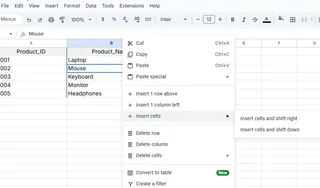
Por que é legal: Perfeito para corrigir erros sem estragar a formatação.
Adicionando Linhas: A Solução em Massa
Quando seu projeto ganha marcos extras (ou seu pedido de almoço ganha participantes extras):
- Clique no número de qualquer linha (barra lateral esquerda)
- Botão direito → "Inserir linha acima/abaixo"
- Precisa de 5+ linhas? Destaque várias linhas existentes para criá-las em lote
Dica do Excelmatic: Seu detector de padrões por IA sugere pontos ideais para inserção ao colar novos dados.
Expandindo Colunas: Porque a Vida Fica Mais Larga
Nova categoria de dados? Fácil:
- Clique na letra de uma coluna (cabeçalho superior)
- Botão direito → "Inserir à esquerda/direita"
- Para múltiplas colunas: Selecione X colunas para adicionar X novas

Aviso profissional: Cuidado com fórmulas quebradas. O guardião de fórmulas do Excelmatic atualiza referências automaticamente ao modificar layouts.
Quando as Planilhas Ficam Claustrofóbicas
Atingiu o limite de 10 milhões de células? Experimente estas soluções:
- Novas abas (clique no "+" no canto inferior esquerdo) para tipos de dados diferentes
- Compactação por IA (especialidade do Excelmatic) para resumir automaticamente conjuntos de dados inchados
Dicas Profissionais de Organização
Mais espaço = mais bagunça em potencial. Mantenha tudo arrumado com:
- Cabeçalhos coloridos (botão direito → "Cores alternadas")
- Painéis congelados (Visualizar → Congelar) para manter cabeçalhos visíveis
- Grupos recolhíveis (selecione linhas → Dados → Agrupar)
Mudança de jogo: O autoformatação do Excelmatic aplica essas regras consistentemente, mesmo após expansões.
O Caminho Inteligente
Inserção manual de células funciona... até você fazer isso 20x/dia. É aí que o Excelmatic brilha:
- Prevê onde você precisará de espaço com base em padrões de dados
- Redimensiona automaticamente mantendo fórmulas e formatação
- Gera resumos para evitar afogamento em linhas adicionais
Por que gastar cliques gerenciando células quando a IA pode fazer isso?
Seu Próximo Passo
- Experimente as técnicas no Google Sheets hoje
- Quando estiver pronto para evoluir, teste o Excelmatic com nosso plano gratuito
Lembre-se: Boas planilhas crescem com elegância. Garanta que suas ferramentas também.
Sobre o autor: Como Líder de Crescimento do Excelmatic, ajudo equipes a escapar do trabalho burocrático em planilhas. Nossa IA cuida do trabalho pesado para você focar em decisões — não em formatação de células.*